1.首先這裡我們直接打開SQL Server 2008 R2安裝目錄下的setup文件(圖1)

圖1:SQL安裝文件setup
2.直接進入SQL Server 2008 R2安裝中心,如下圖2,然後按照下圖中紅色箭頭指示位置點擊安裝,在安裝的條目中進行選擇,這裡選擇 全新安裝或向現有安裝添加功能如下圖:
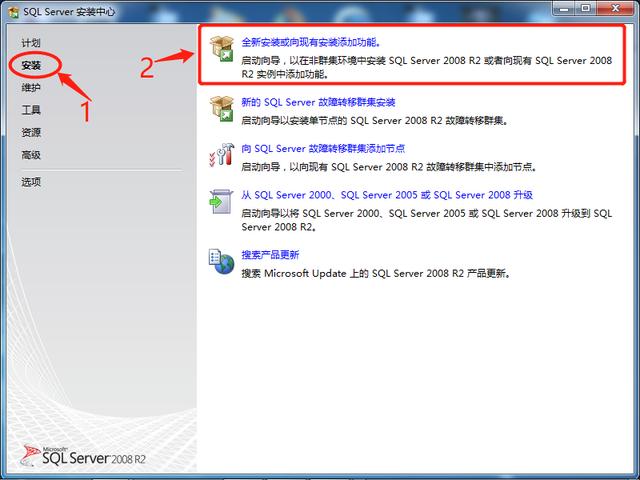
圖2:SQL軟件安裝中心
3.然後SQL Server 2008 R2程序會對電腦進行一些環境檢測,看電腦是否支持安裝,一般的話都是會通過的,然後這裡不需要進行操作,直接确定進入下一步,如下圖:
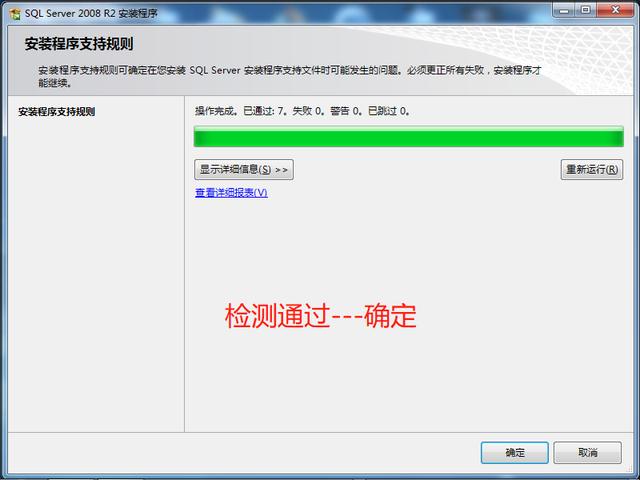
圖3:電腦環境檢測通過
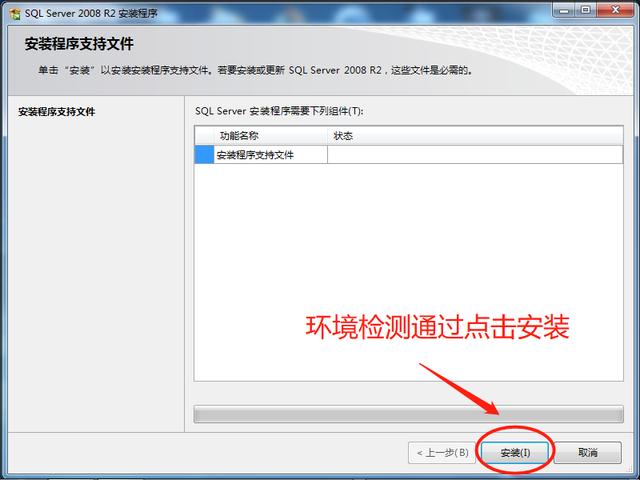
圖4:檢測安裝環境通過後點擊安裝
4.這裡需要指定可用版本,我們默認即可,然後輸入産品密鑰,然後點擊下一步如下圖:
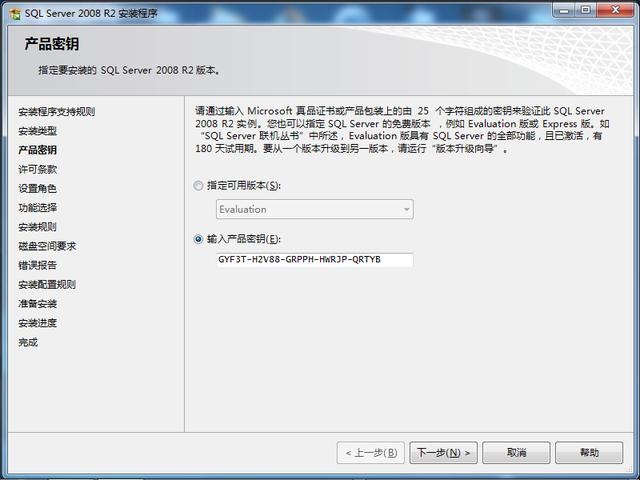
圖5:選用版本輸入密鑰
5.這裡直接點擊 接受許可條款,然後點擊下一步,如下圖:
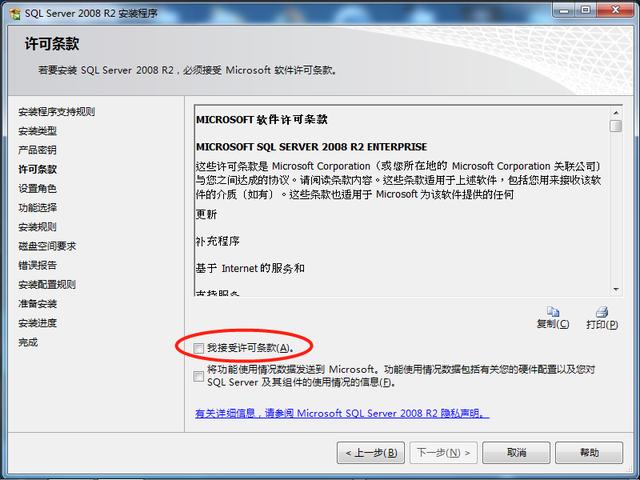
圖6:勾選許可證點擊下一步
6.這裡默認選擇 SQL Server 功能安裝,然後點擊下一步,如下圖:

圖7:SQL server功能安裝
7.這一步進行 功能選擇,實在不懂哪個需要勾選的,我們默認所有的功能進行勾選,實際運用首次安裝是可以修改一下共享功能目錄的,然後點擊下一步,如下圖:
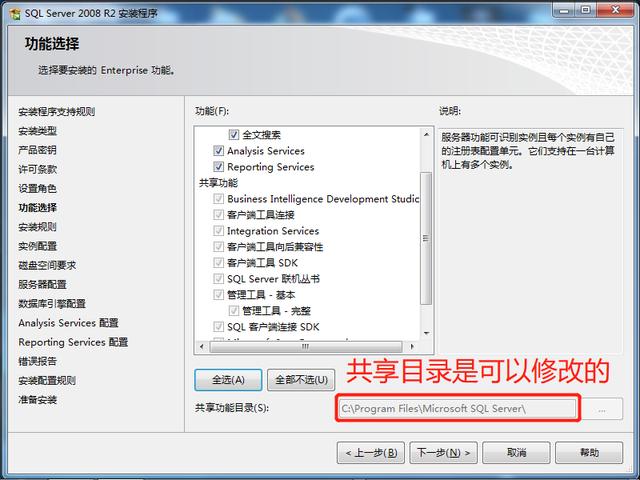
圖8:安裝SQL功能全選
8.再次進行安裝規則的檢查,隻要沒有失敗的項,然後點擊下一步,如下圖:

圖9:安裝規則再次檢查
9.這裡可以需要配置一下實例,如果是第一次安裝的話,選擇默認實例就可以了,如果不是第一次安裝,那就選擇命名實例名稱,這裡小編是第一次進行安裝,所以選擇默認實例,然後修改實例根目錄,然後點擊下一步,如下圖:

圖10:安裝數據庫實例
10.這裡不需要任何操作,直接進行下一步,如下圖:
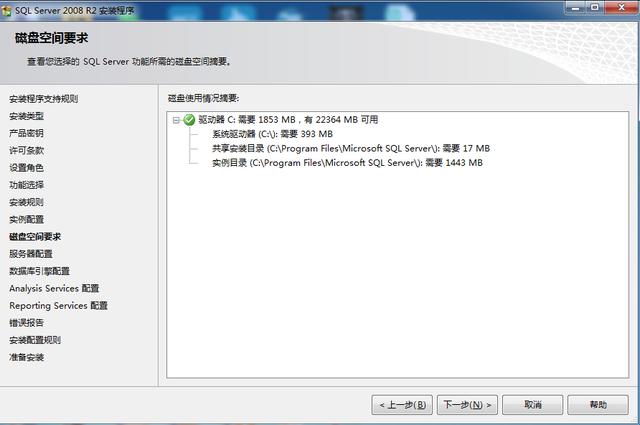
圖11:安裝實例下一步
11.這裡需要設置一下 服務賬戶,按照下圖11中紅色箭頭指示位置點擊 對所有SQL Server 服務使用相同的賬戶,如下圖:
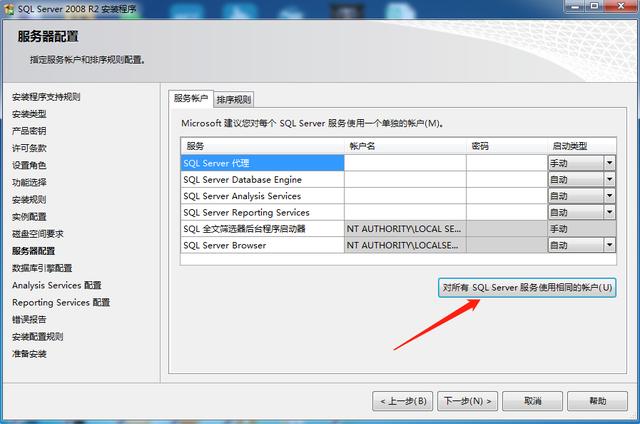
圖11:對所有SQL Server 服務使用相同的賬戶
12.在彈出的對話框中全部選擇system,然後點擊下一步,如下圖:

圖12:選第二項system

圖13
13.這裡設置賬戶設置的 身份驗證模式,這裡選擇 混合模式,然後為默認超級賬戶sa設置密碼,需要注意的是,一定要記住自己設置的密碼,然後再下面制定SQL Server 管理員中 添加當前用戶和管理用戶,然後點擊下一步,如下圖:

圖14:數據庫賬戶設置
14.這裡是給Analysis Services配置 賬戶設置,這裡直接按照下圖中紅色箭頭指示位置點擊 添加當前用戶和管理用戶,然後點擊下一步,如下圖:
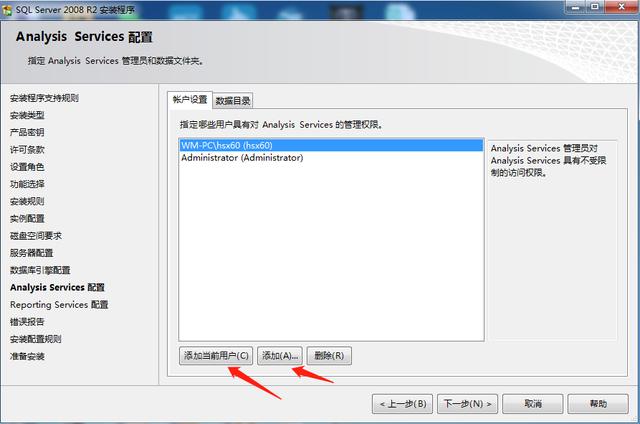
圖15:添加當前用戶,管理員用戶
15.接下來一步直接默認,選擇 安裝本機模式默認配置,然後點擊下一步,如下圖:
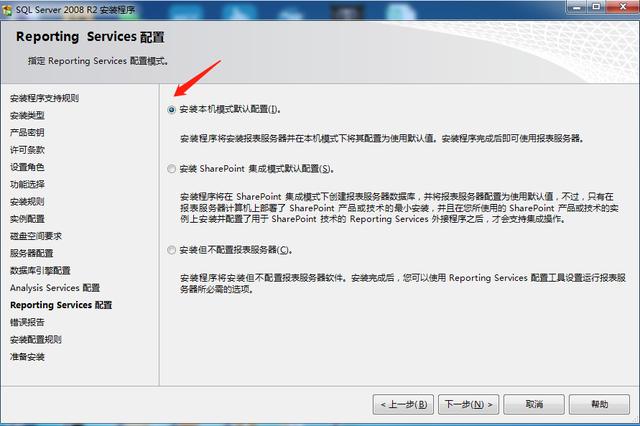
圖16
16.在 錯誤報告 這一步,直接默認點擊下一步即可,如下圖:
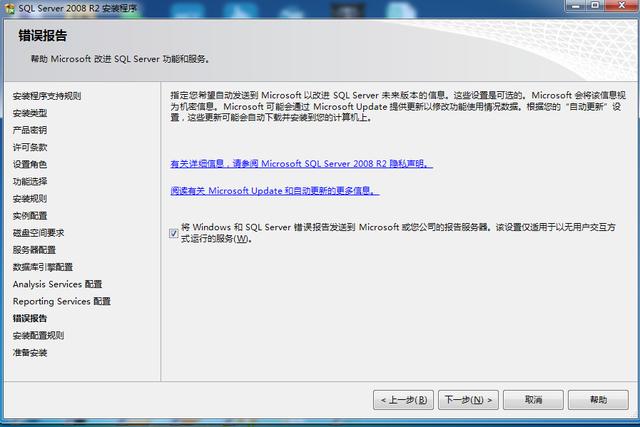
圖16
17.然後安裝程序再次進行安裝配置規則的檢查,等待沒有錯誤後,直接點擊下一步人,如下圖:

圖17
18.然後終于到了要安裝的這一步,這裡SQL Server安裝程序會把需要安裝的功能列一個詳單讓我們看,我們這裡直接忽略,然後直接點擊安裝,如下圖:

圖18
19.然後就是漫長的安裝等待過程,這個過程等待了大概二十多分鐘,如下圖:
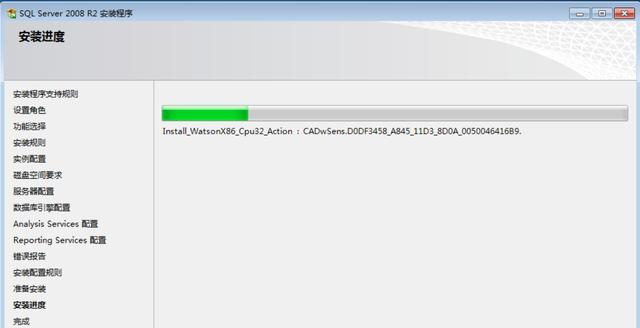
圖19
20.然後等來的就是安裝成功的好消息,如下圖,然後就是默默的點擊關閉,然後開始SQL Server 2008 R2的旅程,如下圖:
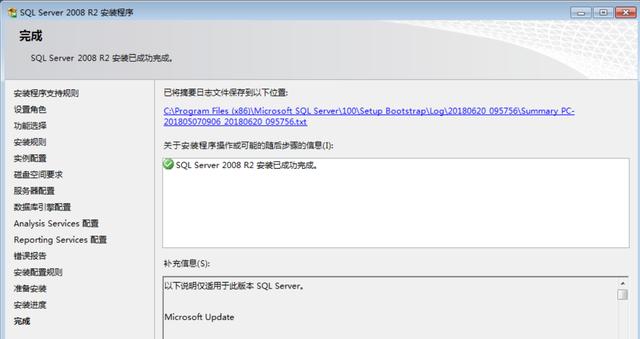
圖20
以上就是安裝SQL2008R2的圖文操作步驟,希望對大家有所幫助,謝謝支持!
---------------文章内容來源于網絡------------
,更多精彩资讯请关注tft每日頭條,我们将持续为您更新最新资讯!




